DELL Inspiron14(5415)に、メモリを増設し32GB化します。
最初に本体のベースカバーを外す必要があります。
DELLのサービスマニュアルを参考に進めました。
Inspiron14(5415)以外に、同じ構成で最新の
Inspiron14(5425)でも同様に可能です。
Inspiron14(5410)や
Inspiron14(5418)などの
Inspiron14 5000シリーズでも同じように分解可能のようです。
同様にInspiron15 5000シリーズなど、
他のDELLパソコンの作業でも参考にしていただけると思います。
DELL純正メモリ以外への交換作業はサポート対象外となるようです。
参考にされる方は、全て自己責任でお願いします。
手順はすべて動画にもしてあります~

まずは、パソコンを『完全シャットダウン』しておきます。
いつものシャットダウン操作をするときに、
「Shift」キーを押しながらシャットダウンすればOKです。
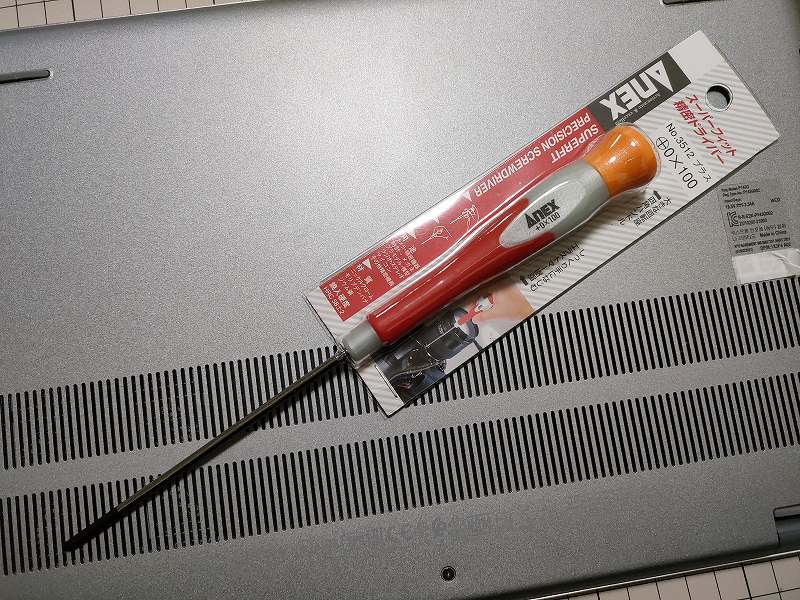
使用した工具…ドライバーはコレだけです。
実は…動画撮影時にはこのドライバーが届いていなくて
別のドライバーで作業したのですが、不安定で回しにくかったです。
届いてからこのドライバーで回してみたら…!
超フィットして3倍は回しやすい。
ネジを痛めたりしないために、必ずこのドライバーを使ってください。
300円位で買えますし、後悔させません。

早速分解…ネジを外します。
なお、寒い時期(1月)に作業したので、事前にコタツの中にパソコン本体を入れて
しばらく温めてから行いました。
プラスチックが冷たいと、割れる確率が上がるので…
ドライバーで7本のネジを緩めます。
赤丸のネジ5本は普通に外れますが、青丸のネジ2本は緩みますが外れません。
青丸のネジ2本は、ベースカバー(裏蓋)に固定されているためです。
青丸のネジ2本は、赤丸のネジ5本を外した後、最後に緩めます。

青丸のネジ2本は、こんな風にベースカバー(裏蓋)を持ち上げながら緩みます。
先に他の5本のネジを外しておかないと、ベースカバー(裏蓋)に負担がかかります。
この隙間をキッカケに、ベースカバー(裏蓋)を外して行きます。

分解用のヘラを使う方法もありますが、力加減が難しくなり、ツメを壊しそうなので…
素手で、自分の爪を隙間に入れてツメを外して行きます。
手の爪が少々痛いですが、それほど難しくなく外す事が出来ます。

こんな風に左側面が外れて…

ヒンジの間の、背面もパキパキ外して

外れました。

右側面も同じように…

最後に、手前…パームレスト側を外しました。
ここが少々硬かったですが、素手&手の爪で外せました。

ベースカバー(裏蓋)をパカッと。

外れたカバー側です。
ツメの位置を…と思ったけど、ツメの位置が分かってもあまり役立たないと思います。
あ、左上辺りのツメを1カ所 やっつけました( ;∀;)

本体側はこんなです。
良く観察したくなる集積具合ですね。
今回の目的のメモリは、赤で囲った黒いシートの下に付いています。
SSDは、青で囲った部分に2242サイズかな…
M.2 NVMe規格の512GB の物が付いています。
SSD交換は、2280サイズまでは装着可能なようです。
SSDのサイズが変わる場合は、ネジ止めされている金具をサイズに合わせて
移動させる必要がありますが、特に難しい作業ではなさそうです。
こんなの↓が安くて良さそう~
Crucial P3plus 1TB 3D NAND NVMe(2280サイズ)
続きは、メモリ交換作業編で~
ちなみに、Inspiron14のキャリングケースは、これがぴったりでおススメです。





コメント